پخش زنده
امروز: -
شمارهگذاری صفحات در Microsoft Word در مک، ویندوز و اندروید، آسان است، برای آشنایی با این کار، این مطلب را بخوانید.
به گزارش گروه فضای مجازی خبرگزاری صدا و سیما، مایکروسافت ورد(Word) برای بسیاری، به ویژه کسانی که مشترک مایکروسافت ۳۶۵ هستند، بهترین انتخاب است. پس از نوشتن یک سند یا مقاله، به خصوص برای دانشجویان ممکن است بخواهید آن را چاپ کنید. قبل از آن، برای ارجاع آسان باید شماره صفحه را به سند اضافه کنید. در ادامه نحوه اضافه کردن شماره صفحات در Microsoft Word آورده شده است.
افزودن شماره صفحه به فایل Word
افزودن شماره صفحه به فایل Word زمانی مفید است که آن را در اختیار دیگران قرار میدهید. رجوع به مطالب را برای دیگران آسان میکند بدون اینکه در صفحات سردرگم شوند. مایکروسافت از رابط کاربری کمی متفاوت برای مک و ویندوز استفاده میکند. در اندروید و آیفون، Word اکنون بخشی از اپلیکیشن آفیس است که مایکروسافت چند سال پیش منتشر کرد.
توضیحات گفته شده در این مقاله هر سه برنامه Microsoft Word را در مک، ویندوز و موبایل پوشش خواهد داد. بدون هیچ مقدمهای، بیایید شروع کنیم:
افزودن شماره صفحه به مایکروسافت ورد در مک
Microsoft Word برای Mac اخیراً تغییر بصری خوبی دریافت کرده است. این برنامه به نظر میرسد بومی است. برای افزودن شماره صفحات در Microsoft Word در Mac مراحل زیر را دنبال کنید:
مرحله ۱: مایکروسافت ورد را در مک باز کنید.
مرحله ۲: یک سند Word را باز کنید که میخواهید شماره صفحه را در آن اضافه کنید.
مرحله ۳: روی منوی Insert در بالا کلیک کنید.
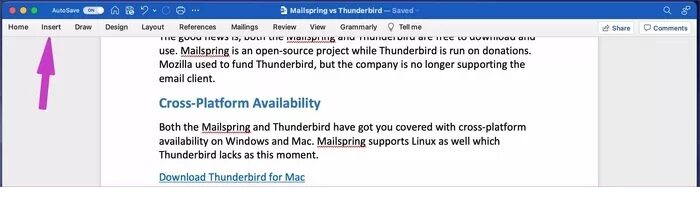 مرحله ۴: Page Number را از بالا انتخاب و شماره صفحه را از منوی زمینه وارد کنید.
مرحله ۴: Page Number را از بالا انتخاب و شماره صفحه را از منوی زمینه وارد کنید.
 یک کادر برای سفارشی کردن و تراز شماره صفحه این که در کدام سمت باشد باز میشود. به طور پیش فرض، موقعیت در پایین صفحه با تراز در سمت راست تنظیم میشود. میتوانید موقعیت را به بالای صفحه تغییر دهید و تراز را روی Left ،Centre ،Inside یا Outside تنظیم کنید.
یک کادر برای سفارشی کردن و تراز شماره صفحه این که در کدام سمت باشد باز میشود. به طور پیش فرض، موقعیت در پایین صفحه با تراز در سمت راست تنظیم میشود. میتوانید موقعیت را به بالای صفحه تغییر دهید و تراز را روی Left ،Centre ،Inside یا Outside تنظیم کنید.

از همان کادر محاورهای، روی Format در پایین کلیک کنید و منوی دیگری از صفحه شماره فرمت باز میشود.

در اینجا، میتوانید فرمت Number را از عددی به حروف الفبا، اعداد رومی و ... تغییر دهید. همچنین میتوانید برای ارجاع بهتر و موارد دیگر شامل اعداد فصل را فعال کنند. پس از انجام تغییرات مربوطه، Ok را بزنید و شماره صفحه را در سند Word مشاهده خواهید کرد.
افزودن شماره صفحه به مایکروسافت WORD در ویندوز
مایکروسافت اخیراً همه برنامههای آفیس را برای ویندوز ۱۱ دوباره طراحی کرده است. آخرین برنامههای آفیس، همانند Microsoft Word، کاملاً با زیبایی شناسی تمیز ویندوز ۱۱ جدید همگام هستند.
در ادامه مراحل اضافه کردن شماره صفحات در Microsoft Word در ویندوز آمده است.
مرحله ۱: مایکروسافت ورد را در ویندوز باز کنید و به فایل ورد خود بروید.
مرحله ۲: روی Insert در نوار منو کلیک کنید.

مرحله ۳: شماره صفحه را انتخاب و به پیش نمایش شماره صفحه نگاه کنید. یک ویژگی خوب این است که مایکروسافت یک پیش نمایش از شماره صفحات را از خود منوی شماره صفحه ارائه میدهد.

موقعیت شماره صفحه را بررسی کنید و پیشنمایش آن را ببینید و آن را در سند Word اعمال کنید.
میتوانید روی Formate Page Numbers کلیک کنید و قالب شماره را تغییر دهید، شماره فصل را فعال کنید و موارد دیگر را برای قالب بندی فعال کنید. روی Ok در پایین کلیک و شماره صفحه را در سند Word اعمال کنید.

اگر بیشتر با شماره صفحه در Microsoft Word سروکار دارید، میتوانید یک سند خالی باز کنید و با استفاده از مراحل بالا شماره صفحه را اضافه کنید.

اکنون روی File در بالا کلیک کنید و به منوی Save As بروید. اسناد را با نامهای مربوطه در رایانه خود ذخیره کنید. از این پس، هر زمان که بخواهید با شماره صفحات در مایکروسافت ورد کار کنید، میتوانید اسناد ذخیره شده را باز و شروع به ایجاد تغییرات کنید. میتواند در پایان ویرایشها آن را به نام دیگری ذخیره کنید و سند اصلی را همانطور که هست نگه دارید.

افزودن شماره صفحه به مایکروسافت ورد در موبایل
اگر به رایانه دسترسی ندارید و میخواهید شماره صفحه را در آخرین لحظه اضافه کنید، میتوانید با استفاده از برنامه Microsoft Office در iPhone یا Android این کار را انجام دهید.
ما در اینجا از برنامه Office iOS به عنوان مرجع استفاده خواهیم کرد، اما مطمئن باشید، میتوانید همان مراحل را در اندروید دنبال کنید و کار را انجام دهید.
مرحله ۱: برنامه آفیس را در گوشی آیفون یا اندروید باز کنید.
مرحله ۲: اسناد اخیراً استفاده شده خود را در برنامه خواهید دید.
مرحله ۳: یک سند را باز کنید و به حالت editing بروید.
مرحله ۴: روی منوی سه نقطه در بالای صفحه کلید کلیک کنید.

مرحله ۵: روی صفحه اصلی کلیک کنید و Insert را انتخاب کنید.

مرحله ۶: به پایین اسکرول کنید و روی Page Numbers ضربه بزنید.
مرحله ۷: موقعیت شماره صفحه را بررسی کنید.
میتوانید از منوی Format Page Numbers سفارشی سازی شماره صفحه را انجام دهید.